Comment réparer le chemin réseau de l’erreur 0x80070035 introuvable dans Windows?
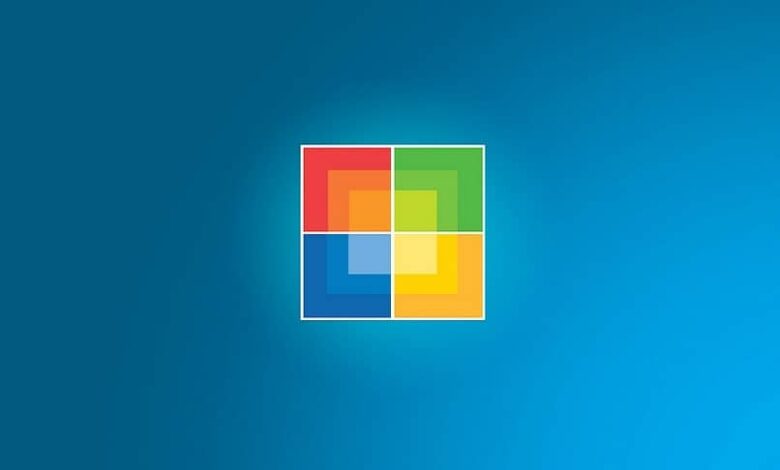
Windows est un excellent système, à tel point qu’il vous permet de partager un fichier avec une ressource réseau (un autre ordinateur, un téléphone portable, etc.). Mais, comme tout n’est pas en or, parfois lorsque vous faites cela, vous pouvez trouver plusieurs erreurs qui vous empêchent de continuer, celles-ci peuvent être comme le code d’erreur Windows 0x80070057, ou plus courant: l’ erreur 0x80070035 «le chemin réseau n’a pas été trouvé dans Windows ».
Cet échec peut se produire pour de nombreuses raisons, par exemple: Une mauvaise écriture du chemin réseau auquel vous allez vous connecter, des horloges à des heures impaires, entre autres. Quel que soit votre problème, vous verrez aujourd’hui les meilleures solutions.
Correction du chemin réseau de l’erreur 0x80070035 introuvable dans Windows
Il faut garder à l’esprit qu’il existe plusieurs solutions au problème, donc ouvert à les diviser pour mieux comprendre. La première consiste à vérifier les paramètres de partage, pour y parvenir, vous devez aller à l’unité à laquelle vous souhaitez accéder et faire un clic droit, de sorte qu’une liste déroulante apparaîtra où vous devez sélectionner dans «Propriétés».
De là, allez dans «Partager», si la route réseau n’est pas partagée, alors il y a une erreur, vous devez donc appuyer sur le bouton «Partage avancé», cela vous mènera à une autre section, où vous devez activer le «Partager ce dossier »Et écrivez également le nom de l’unité (C, D), lorsque vous avez terminé, cliquez sur« Appliquer »puis sur« OK ».
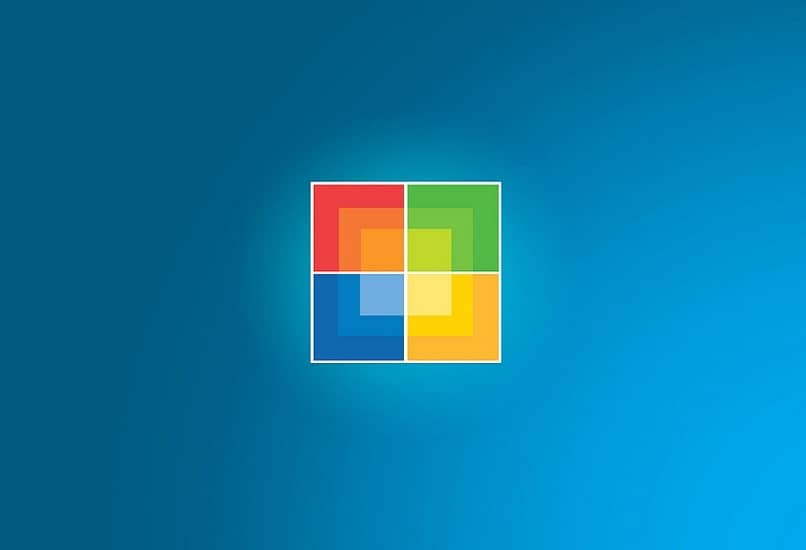
Enfin, appuyez sur la combinaison de touches Windows + R pour obtenir la boîte d’exécution, écrivez le nom du dossier et appuyez sur Entrée.Si tout s’est bien passé, vous devriez pouvoir y accéder et le problème sera résolu.
Vérifier le gestionnaire de périphériques
Si vous n’avez toujours pas été en mesure de corriger l’ erreur « 0x80070035, le chemin réseau n’a pas été trouvé dans Windows », il est temps pour vous d’appliquer une autre solution, ce qui suit est de vérifier le gestionnaire de périphériques.
Si vous voulez y parvenir, vous devez aller sur le bouton Démarrer de Windows et faire un clic droit dessus, dans la liste qui apparaîtra sélectionnez «Gestionnaire de périphériques», puis choisissez l’option «Afficher» qui se trouve dans la barre de menu de la console.
Cette action vous permettra de choisir la section «Afficher les périphériques cachés», vous y trouverez au moins 6 adaptateurs réseau, supprimez-les tous sauf celui qui convient le mieux à l’appareil en question, puis redémarrez le PC. Avec cela, il ne devrait plus y avoir d’erreur.
Ajouter le protocole IPv4 sur TCP / IP
Une autre méthode qui fonctionne également comme une solution à l’échec est d’ ajouter le protocole IPv4 , pour y parvenir, vous devez appuyer sur les touches Windows + R, ce qui fera apparaître la boîte d’exécution, écrivez ncpa.cpl et appuyez sur Entrée.

Eso te mostrará tu conexión, al verla haz clic derecho sobre ella y elige “Propiedades”, en este otro apartado deberás habilitar la casilla que lleva por nombre “Protocolo de internet (TCP/IP) versión 4”, seguidamente dale al botón de “ Installer».
Después, presiona la opción llamada “Protocolo” y pulsa “Agregar”, eso a su vez te abrirá otra pestaña donde debes elegir “Protocolo multicast fiable” y darle a “Aceptar”, con eso ya debería quedar el problema resuelto y no volver a passer.
Et voila, avec la dernière chose que vous lisez, vous devriez être en mesure de corriger l’erreur, donc la question Comment réparer l’erreur 0x80070035 le chemin réseau n’a pas été trouvé dans Windows?, Est déjà résolue.
N’oubliez pas qu’il existe d’autres moyens d’intervenir dans ce problème, donc si aucune des solutions ci-dessus ne fonctionne pour vous (ce qu’elles devraient), il vous suffit d’en trouver une autre et de l’appliquer. En cas d’autres erreurs telles que l’ erreur 0x80040154 dans Windows 10 , ils auront également des solutions différentes.




